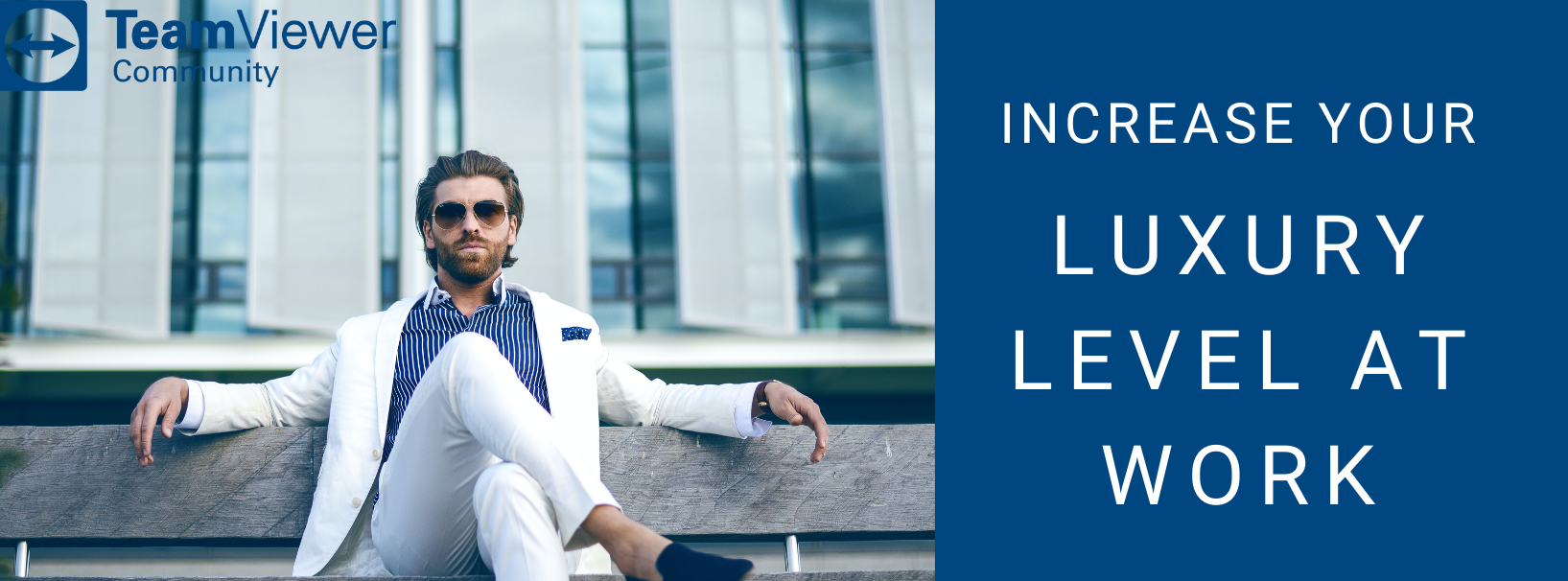
您是否正在尝试使用您的 TeamViewer 以充分利用它,或者您是否已经到了只使用您所知道的功能的地步?
如果是后者,我很高兴向您展示一些我最近重新发现的 TeamViewer 功能,因为我意识到有许多功能是我遗漏的。
希望您也会发现其中一些对您有用。
1️⃣自定义黑屏
你总是有幸独自安静地工作吗?没有人监视您的一举一动并一遍又一遍地提问?或者更糟:“偷走”鼠标,然后显着增加你的血压?
如果您像我们大多数人一样没有这种奢侈 - 这个适合您:TeamViewer 有一项功能可以帮助您。我们称之为自定义 TeamViewer 黑屏。
自定义,因为它允许您上传一张图片,当您连接到远程计算机时,该图片将覆盖远程计算机的屏幕。黑色,因为原始和默认封面图像只是一个纯黑色屏幕。
但是 - 激活此功能后:没有人可以在远程屏幕上观看您正在做什么,但他们仍然知道您已连接。豪华 100 级!
如果你想测试你的连接,你现在可以变得有创意并设计一个图像,上面写着“正在使用的计算机,请稍候”,并将其添加到自定义黑屏功能中。
只是为了让您了解此类图像的外观,我在 60 秒内使用屏幕截图工具创建了一个(见下文)。你可能想要一些更漂亮的东西或者添加你公司的联系方式,但你明白我的意思:看到这个时,每个人都很清楚维护正在进行中。

就是这样 - 您的血压可能会感谢您激活此功能。 点击此处了解详情:
2️⃣自定义设备信息
准备是关键。独立于您的工作 - 无论您是在申请新工作还是需要通过 TeamViewer 连接到计算机:最好做好准备并知道等待您的是什么。
您如何在 TeamViewer 中做好准备?
👉您可以通过自定义设备信息功能熟悉您正在连接的计算机。
您可以在管理控制台以及计算机和联系人列表中使用这个不错的小功能。
您可以在此处定义“属性”并添加有关远程设备、客户、公司或任何对您的准备工作很重要的相关信息。
我创建了一个属性示例,这些属性可能对您的用例感兴趣,也可能不感兴趣。
在任何情况下:您可以自己定义属性。
如果主浏览器无关紧要 - 请勿使用它并将其他内容放入其中,例如时区、客户首选的付款方式,甚至是他们最喜欢的菜肴。你说出它的名字。
该功能特别流畅的原因在于,一旦您点击“计算机和联系人”列表中的计算机,您将立即看到自定义设备信息。

您可以访问和查看设备属性
1) 通过管理控制台直接单击右上角的个人资料 --> 管理 [您的公司名称] --> 自定义设备信息
2) 通过单击按钮管理设备属性,通过计算机和联系人列表
3) 或通过此链接。
我们的知识中心文章中提供了有关此功能的更多信息:
备注:在此阶段您不能删除属性。 之后仅编辑和更改名称。 记住这一点😉
3️⃣通过连接选项卡顺利访问 MCO
智能链接是我在 TeamViewer 应用程序中的最爱之一。
除了通过帮助 --> TeamViewer 社区 来访问社区外,您还可以通过连接选项卡直接跳转到三个最相关的 MCO 页面:
1) 用户管理,用于管理您的公司资料和用户以及管理您公司的受信任设备。
2) 设计和部署以自定义您的 TeamViewer 模块并使用您的策略。
3) 服务队列,用于直接访问您的所有服务案例和连接报告。
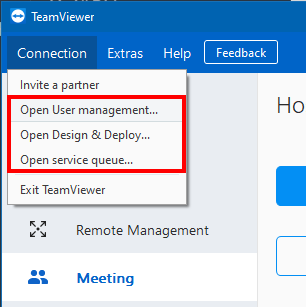
此功能的出众之处在于:如果您当前已登录到您的计算机和联系人列表,您将自动登录到 MCO。
提高您在工作中的奢华程度
是的 - 通过充分利用现有功能的潜力,我相信您正在提高您在工作中的奢华程度。
至少这是我经历过的😉
祝大家度过愉快的一天,祝您连接愉快!